今天买了个新的无线鼠标,看是有蓝牙链接的功能。
于是我就拔掉了以前的鼠标,发现,现在笔记本没有鼠标,无法控制链接蓝牙无限鼠标!天啊!发现了新问题!
那么问题来了,假如出差在外,么有鼠标,怎么打开笔记本自带的触摸板呢?
本人以前的戴尔的电脑,键盘的左上角有个按键可以可以直接开关触摸板,但是现在新版本的戴尔电脑没有了。
那么怎么办呢?
方法来了:
无鼠标的情况下笔记本触摸板开关方法
Win11解决方法如下:
1.WIN+I打开设置界面。“Tab”键正向切换按钮,Shift+Tab反向切换按钮。选择上、下、左、右,“Enter”键进入子菜单
2.空格键,确认开关
完毕,经典完美的解决了问题。
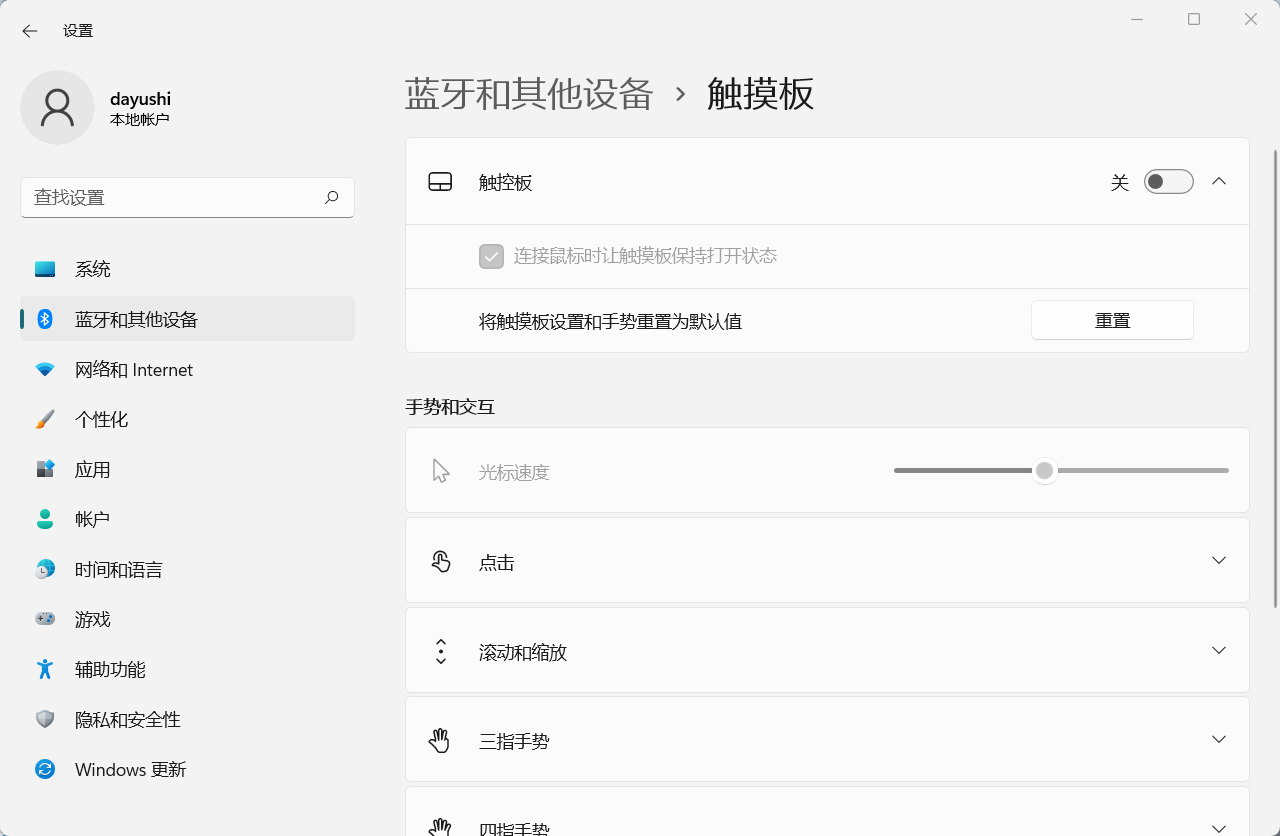
注意:Win11的其他设备的触摸板不是个性化中的触摸键盘(触摸模式)哦。触摸键盘只是电脑屏幕上模拟出一个虚拟键盘样式。
以上,问题已经解决
下面给个其它的方法,网上查的,有重点,但是有点乱
其它解决方法如下:
1.按键盘左下角的“win”键(带有四个白色小方块的阳台图标)打开笔记本的快捷方式页面,使用“Tab”键选择【设置】选项,然后Shift+Tab 选择前进。
2.【设置】→【设备】→【触摸板】→按空格键勾选【连接键盘时保持触摸板打开】(我的触摸板是一直打开的,如果触摸板没有打开,请勾选打开触摸板)。
注:各级菜单选项可用“tab”键和“箭头”键选择上、下、左、右,“Enter”键进入子菜单,触摸板开关及各子选项均可使用“空格”键或取消进行选择。
本文地址:https://www.moonpm.com/1297.html
关注我们:请关注一下我们的微信:扫描二维码 (鼠标移入红色字)
(鼠标移入红色字)
版权声明:本文为原创文章,版权归 admin 所有,欢迎分享本文,转载请保留出处!
关注我们:请关注一下我们的微信:扫描二维码
 (鼠标移入红色字)
(鼠标移入红色字)版权声明:本文为原创文章,版权归 admin 所有,欢迎分享本文,转载请保留出处!

